-
小编告诉你windows10的映像文件还原系统
- 2017-08-21 09:58:42 来源:windows10系统之家 作者:爱win10
有很多小伙伴在备份win10后,不知道该如何去利用映像文件去还原,针对这一现象,小编给大家带来映像文件如何还原windows10系统的操作,该如何还原windows10系统的操作是小编实验多次后得出的方法,下面是图文教程,一起来。
如何使用映像文件还原win10系统?小编给大家带来了的解决方法,接下来跟着我如何使用映像文件还原win10系统的图文教程,快来跟着小编一同操作吧。
windows10映像还原方法
首先,点击恢复窗口,然后立即重启
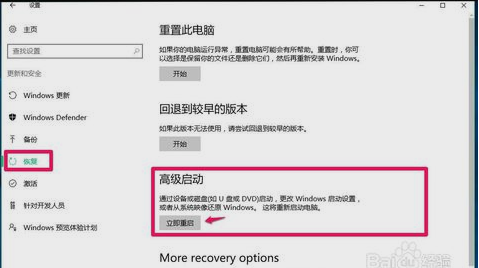
映像文件如何还原windows10系统界面1
系统重启后点击疑难解答
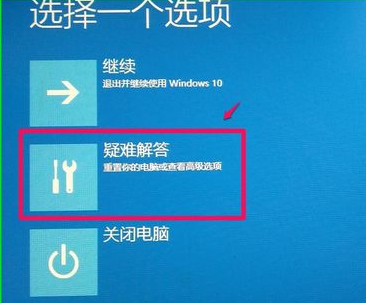
映像文件如何还原windows10系统界面2
点击高级选项
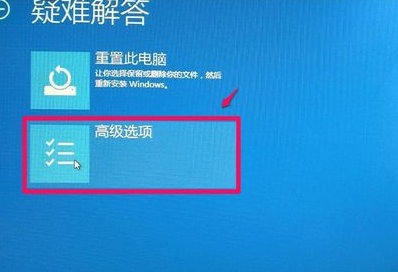
映像文件如何还原windows10系统界面3
系统映像恢复
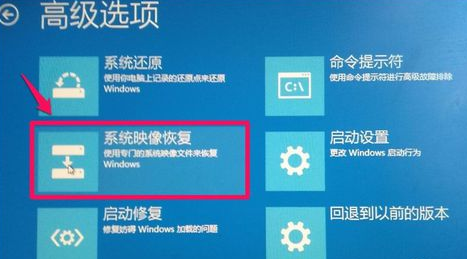
映像文件如何还原windows10系统界面4
在General UDisk 5.00处,按回车。
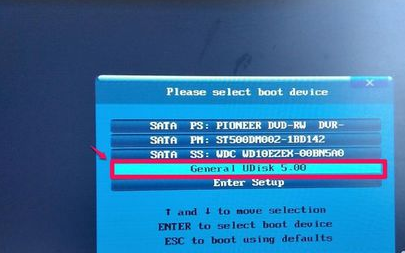
映像文件如何还原windows10系统界面5
打开系统恢复窗口,点击周XX。
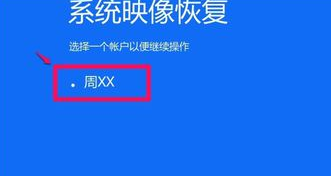
映像文件如何还原windows10系统界面6
输入帐户,登录密码
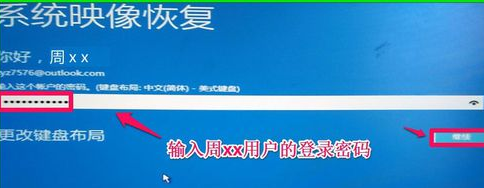
映像文件如何还原windows10系统界面7
校对完毕后,点击下一步。
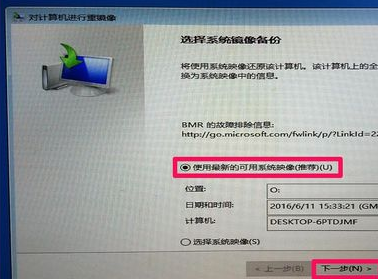
映像文件如何还原windows10系统界面8
点击完成
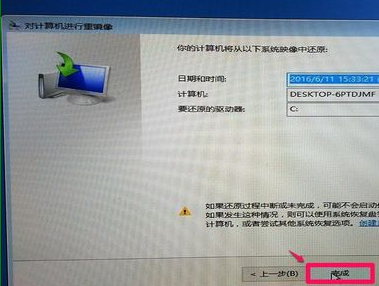
映像文件如何还原windows10系统界面9
点击:是,还原
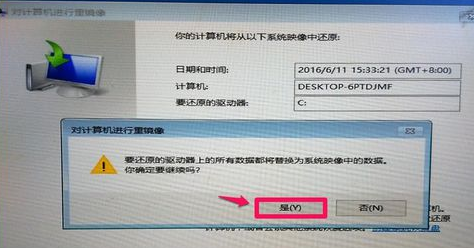
映像文件如何还原windows10系统界面10
等待还原加载完毕后,按完成。
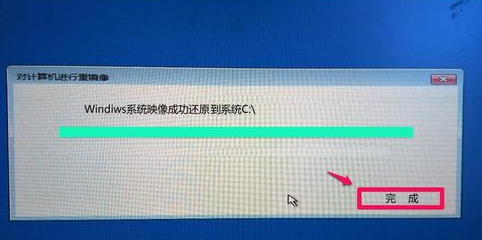
映像文件如何还原windows10系统界面11
电脑重启进入系统桌面,系统还原操作完成。
以上就是我们系统还原操作。
猜您喜欢
- win10产品密钥如何使用2022-12-17
- win10玩cf不能全屏怎么办?2020-12-30
- win10传统桌面怎么返回?2017-06-17
- 教你win10自动更新怎么关闭2020-07-04
- win10红警全屏2021-12-23
- win10预览版下载怎么操作2023-01-20
相关推荐
- win10启动项设置优化方法 2017-05-22
- 笔者教你win10怎么取消开机登录密码.. 2018-11-21
- 怎么缩短win10开机时间 2017-06-11
- 电脑win10系统更新在哪 2022-11-24
- win10一键激活工具怎么使用 2022-03-23
- win10激活工具怎么激活专业版.. 2022-06-18





 魔法猪一健重装系统win10
魔法猪一健重装系统win10
 装机吧重装系统win10
装机吧重装系统win10
 系统之家一键重装
系统之家一键重装
 小白重装win10
小白重装win10
 深度技术ghost win7 x86 纯净版201510
深度技术ghost win7 x86 纯净版201510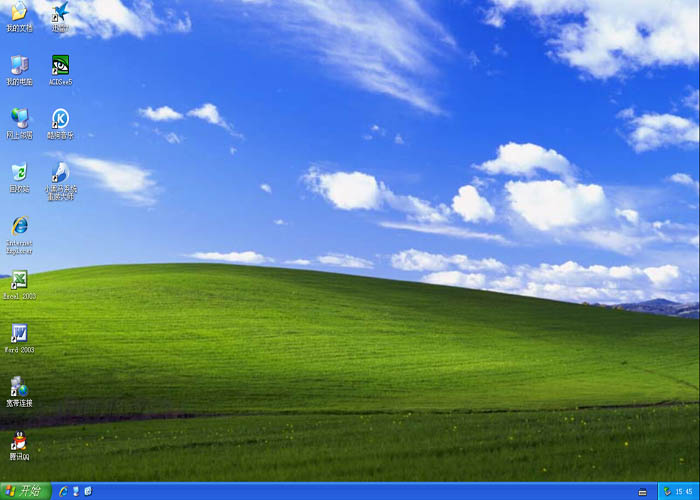 小黑马 Ghost XP sp3 安装版系统下载 V2015.04
小黑马 Ghost XP sp3 安装版系统下载 V2015.04 Firefox浏览器绿色版 v68.0中文绿色版
Firefox浏览器绿色版 v68.0中文绿色版 玩客浏览器 v1.3.1.9官方版
玩客浏览器 v1.3.1.9官方版 深度技术ghost win7 x64 旗舰版2015.06
深度技术ghost win7 x64 旗舰版2015.06 深度技术ghost Xp Sp3 专业装机版1704
深度技术ghost Xp Sp3 专业装机版1704 桔子浏览器 v
桔子浏览器 v 萝卜家园ghos
萝卜家园ghos 雨林木风ghos
雨林木风ghos Teleport Pro
Teleport Pro 地铁0号线 (
地铁0号线 ( 电脑公司 gho
电脑公司 gho 火狐所有版本
火狐所有版本 道道浏览器 v
道道浏览器 v 360壁纸 v2.1
360壁纸 v2.1 游戏专用win7
游戏专用win7 世爵加速浏览
世爵加速浏览 粤公网安备 44130202001061号
粤公网安备 44130202001061号